手把手细说win8系统iE11降级到iE10_win8系统iE11浏览器降级到iE10的问题?
- 更新日期:2012-05-06 人气:小白win8系统 来源:http://www.yct99.com
本文向我们详解win8系统iE11浏览器降级到iE10的办法,那么win8系统iE11怎么降级到iE10?现在许多win8系统网友把浏览器自动升级到了iE11,发现iE11浏览器出现兼容性问题,导致激活失败,不能使用了。就得返回原来的版本,那么win8系统iE11浏览器怎么降级到iE10,接下去一起看看下面具体操作。
具体办法如下:
1、首先从win7左下角开始菜单中,找到“控制面板”然后打开进入;
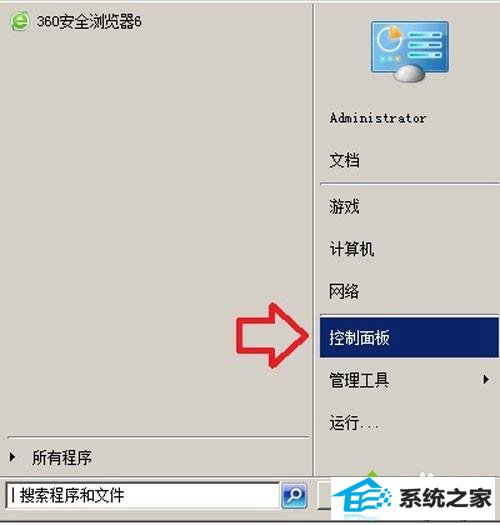
2、进入控制面板以后,咱们再选中打开进入“windows Update”设置选项;
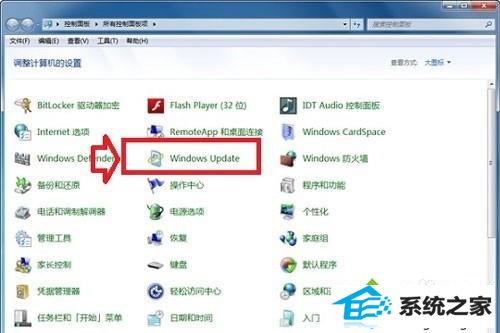
3、进入windows Update设置以后,咱们再选中进入“查看历史更新记录”;
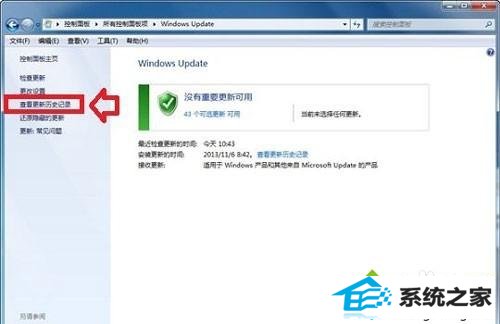
4、以后咱们再打开进入“查看已安装的更新”,以后就可以找到iE11浏览器的更新项目了,咱们找到“internet Explore 11”项目,并选中,然后打开顶部的卸载便可,以后便可自动将iE11降级到iE10浏览器版本;
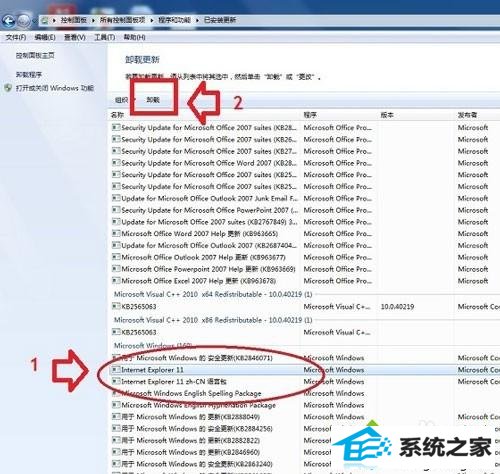
5、卸载完成以后,会提示咱们需要重启电脑生效,咱们打开“立即重头启动”便可,以后重启电脑后,咱们的iE11浏览器就成功降级到iE10了;
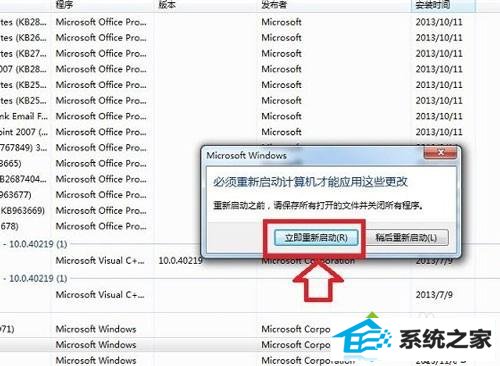
6、win8网友在升级iE11浏览器是会碰到一些兼容性问题,如果你已经升级到了iE11了,觉得不好用的话,可以依据上述详解的操作步骤,将iE11降级到原来的iE10。
上述就是win8系统iE11浏览器降级到iE10的办法,如果在升级iE11过程中碰到相同情况,可以采取上述办法处理。
相关系统
-
 笔记本v2024.05最新win11 64位笔记本大神版有效优化电池寿命,实现更好的电池节能,延长良好的电池寿命,增加高刷新率外接显示器的屏幕刷新.....2024-04-24
笔记本v2024.05最新win11 64位笔记本大神版有效优化电池寿命,实现更好的电池节能,延长良好的电池寿命,增加高刷新率外接显示器的屏幕刷新.....2024-04-24 -
 中关村Win10 青春装机版64位 2021.04预装常用必备软件,精心挑选,免除小白用户首次安装就安装很多无用软件,最新封装技术,更完善的驱动.....2021-04-11
中关村Win10 青春装机版64位 2021.04预装常用必备软件,精心挑选,免除小白用户首次安装就安装很多无用软件,最新封装技术,更完善的驱动.....2021-04-11 -

番茄花园Windows10 64位 经典装机版 2021.04
番茄花园Windows10 64位 经典装机版 2021.04未经数字签名的驱动可以免去人工确认,使这些驱动在进桌面之前就能自动安装好,系统安装完成就.....2021-04-11 -
 深度技术Win8.1 免费纯净版32位 2021.04去除一些不必要的Metro应用,让用户可以自由选择要安装的程序,同时也加快系统运行速度,支持固态.....2021-04-11
深度技术Win8.1 免费纯净版32位 2021.04去除一些不必要的Metro应用,让用户可以自由选择要安装的程序,同时也加快系统运行速度,支持固态.....2021-04-11 -
 深度技术win10 32位纯净精简版v2021.12免激活自动完成对于电脑硬盘的分区,强大稳定的兼容性使该版本系统不再有不良状况,内置多种完全兼容.....2021-12-01
深度技术win10 32位纯净精简版v2021.12免激活自动完成对于电脑硬盘的分区,强大稳定的兼容性使该版本系统不再有不良状况,内置多种完全兼容.....2021-12-01 -

小白系统Windows8.1 推荐纯净版64位 2020.01
小白系统win8.1x64位系统纯净版202001版本 集成最全面的硬件驱动,精心挑选的系统维护工具,针对winodws8 64位系统多达几十项的安全优化.....2019-12-23